

Escrito por Adela D. Louie, Última actualización: 20 de septiembre de 2022
Si tiene un iPhone y una computadora Mac también, es imprescindible que tenga suficiente conocimiento sobre cómo transferir música de Mac a iPhone, esto también se aplica a otros archivos. La buena noticia es que ambos dispositivos son productos de Apple, lo que facilita la ejecución y el manejo de la tarea.
Para facilitar mucho la situación, hemos preparado algunos de los métodos que puede seguir para transferir fácilmente música de Mac a iPhone. También vamos a discutir los pasos que debe seguir para cada uno de los métodos para que pueda probarlos todos de inmediato. Con estos métodos en la mano, incluso puede aprender a transferir datos desde su iPhone a otro dispositivo iPhone!
Parte #1: ¿Cuáles son los pasos para transferir música de Mac a iPhone usando Dropbox?Parte #2: ¿Cuáles son los pasos para transferir música de Mac a iPhone mediante el uso de Airdrop?Parte #3: La mejor herramienta para transferir sus archivosParte #4: Para resumirlo todo
Los métodos sobre cómo transferir música de Mac a iPhone también dependen del tamaño de su biblioteca de música. En caso de que no tenga mucho, puede usar Dropbox, que es una de las aplicaciones basadas en la nube que se usa comúnmente en la actualidad. La razón por la que esto es aplicable solo a algunos archivos de música es que solo le permitirá almacenar 2 GB de espacio libre por cuenta individual. También es bueno usarlo ya que también hará una copia de seguridad en la nube, además de mover o transferir sus archivos. Veamos los pasos sobre cómo puede usar Dropbox para transferir música de Mac a iPhone.
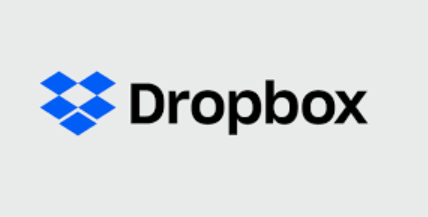
Lo primero que puede comenzar a hacer es cargar sus archivos de música en su cuenta de Dropbox. Lo mejor de este método es que puedes usar muchos métodos para transferir tus archivos de música de Mac a Dropbox. Puedes ir a buscar el ícono de Dropbox usando el "Finder” e intente arrastrar y soltar los archivos.
También puedes intentar copiar y pegar los archivos de música en la carpeta de Dropbox que tienes guardada en tu Mac computadora. Para comenzar, debe descargar la aplicación Dropbox e instalarla en su computadora Mac. En caso de que no quiera usar la aplicación o descargarla en su computadora Mac, también puede ir al sitio web de Dropbox.
Una vez que esté en el sitio web, ingrese sus credenciales para iniciar sesión y luego comience a cargar los archivos tocando el botón "Subir” que verás desde la barra lateral de la interfaz.
En segundo lugar, ahora podemos aprender a descargar música de Dropbox a iPhone. Una vez que se haya asegurado de haber subido con éxito todos sus archivos de música a Dropbox, abra la aplicación de Dropbox. Y ahora puede comenzar a buscar y seleccionar los archivos de música que desea transferir a su iPhone. Toque el ícono de tres puntos que verá cerca del archivo de audio que desea transferir.
Otra cosa buena de transferir tus archivos de Mac a iPhone es que puedes usar una función que es común a los dispositivos Apple, el Airdrop. Cuando se trata de dispositivos Android, la característica equivalente es Bluetooth. Puede utilizar esta función para transferir sus archivos de forma inalámbrica. Solo tienes que acordarte de encender el Bluetooth y la conexión Wi-Fi en ambos dispositivos. También debe recordar que los dos dispositivos deben estar cerca uno del otro para transferir música de Mac a iPhone de manera efectiva mediante el uso de Airdrop.
Para comenzar, abra la aplicación Airdrop usando "Finder” o usando “Destacar" en su computadora Mac, y luego gírelo "On”. En la parte inferior, puede modificar la forma en que puede ser posible para otras personas para una transferencia y conexión muy fluidas. Luego, acerque su iPhone a su computadora Mac y luego vaya a "Ajustes” para habilitar Airdrop. También hay una opción donde puedes ir a la “Centro de Control"para poder girar"OnLanzamiento aéreo. También puede configurar la visibilidad de su Airdrop aquí.
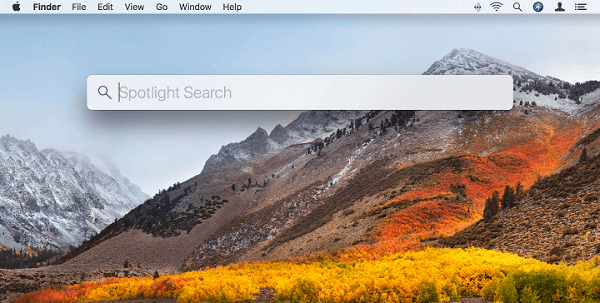
Luego, ahora puede tocar "Finder”, y luego proceda a donde ha almacenado sus archivos de música. Ahora es el momento de arrastrar y soltar los archivos de música en el apéndice Airdrop y luego elegir el iPhone como su dispositivo de destino. Esto iniciará la transferencia o el envío de sus archivos de música a su dispositivo iPhone.
Para el último paso, se le notificará con un aviso. Tienes que tocar “Aceptar” y luego solo tienes que esperar hasta que todos los archivos se hayan enviado con éxito.
Realmente no es una broma que tus archivos se transfieran de un dispositivo a otro. En realidad, es mucho trabajo por hacer, especialmente si está a punto de lidiar con dos tipos de dispositivos que tienen diferentes sistemas operativos.
Pero dado que estamos hablando de cómo transferir música de Mac a iPhone, las cosas pueden volverse más fáciles en comparación con dos medios o plataformas completamente diferentes. Entonces, ¿cómo vas a transferir los archivos si tienes dos dispositivos que tienen diferentes sistemas operativos?
Bueno, vamos a compartir con ustedes una herramienta llamada Transferencia de teléfono FoneDog herramienta, y fíjate que esta viene en paquetes realmente grandes. Esta herramienta puede considerarse una de las herramientas más útiles y eficientes para transferir sus archivos entre dispositivos.
Transferencia de teléfono
Transfiere archivos entre iOS, Android y PC con Windows.
Transfiera y respalde mensajes de texto, contactos, fotos, videos, música en la computadora fácilmente.
Totalmente compatible con los últimos iOS y Android.
Descargar gratis

Aparte de eso, incluso se puede usar para crear archivos de respaldo de los datos o la información que desea transferir; es una forma de garantizar la seguridad de los archivos para que no se eliminen accidentalmente. Y no solo puede ayudarlo a transferir archivos, sino que también puede ayudarlo a convertir archivos a formatos de archivo más versátiles específicamente HEIC a archivos JPEG or PNG formatos de archivo.
Y si crees que hemos mencionado todo, no podemos quedarnos ahí todavía, también puedes usar el increíble herramienta de transferencia de archivos para crear tonos de llamada gratis que puedes usar en tus dispositivos, ¡ya que es un creador de tonos de llamada gratis! ¡Esta herramienta es, en última instancia, el socio más eficiente, completo y sorprendente que pueda tener!
Y además de ser la herramienta más confiable cuando se trata de muchas cosas, también puede decir que esta herramienta es tan fácil de usar que nunca se confundirá aunque sea un principiante en su uso. Bueno, mientras tengas una guía, nada saldrá mal; echemos un vistazo a la guía utilizando la herramienta de transferencia de teléfono FoneDog a continuación.

La gente también Leer[2022]Aprendiendo a transferir fotos de Samsung a iPhone¡3 formas prácticas de transferir videos de iPhone a Android!
Puede haber muchas razones por las que queríamos aprender a transferir música de Mac a iPhone. Aparte de que puede haber almacenado muchas canciones en su computadora Mac; también es una forma de mantener sus archivos de música de respaldo. Lo mejor que puede hacer es aprender cómo puede transferir rápida o manualmente sus archivos a su iPhone en cualquier momento. Bueno, siempre es una buena sensación compartir algo que pueda serte útil, esperamos que hayas aprendido muchos métodos e información que sería necesaria cuando quieras transferir música de Mac a iPhone cuando lo necesites o cuando quieras. desear.
Comentario
Comentario
Transferencia de teléfono
Con el teléfono fonedog, los datos del iPhone, Android, Ios y PC se pueden transferir a cualquier lugar sin perderlos.Me gustan las fotos, las noticias, la libreta de direcciones, la música, etc.
descarga gratuitaHistorias de personas
/
InteresanteOPACO
/
SIMPLEDificil
Gracias. Aquí tienes tu elección:
Excellent
Comentarios: 4.7 / 5 (Basado en: 60 El número de comentarios)